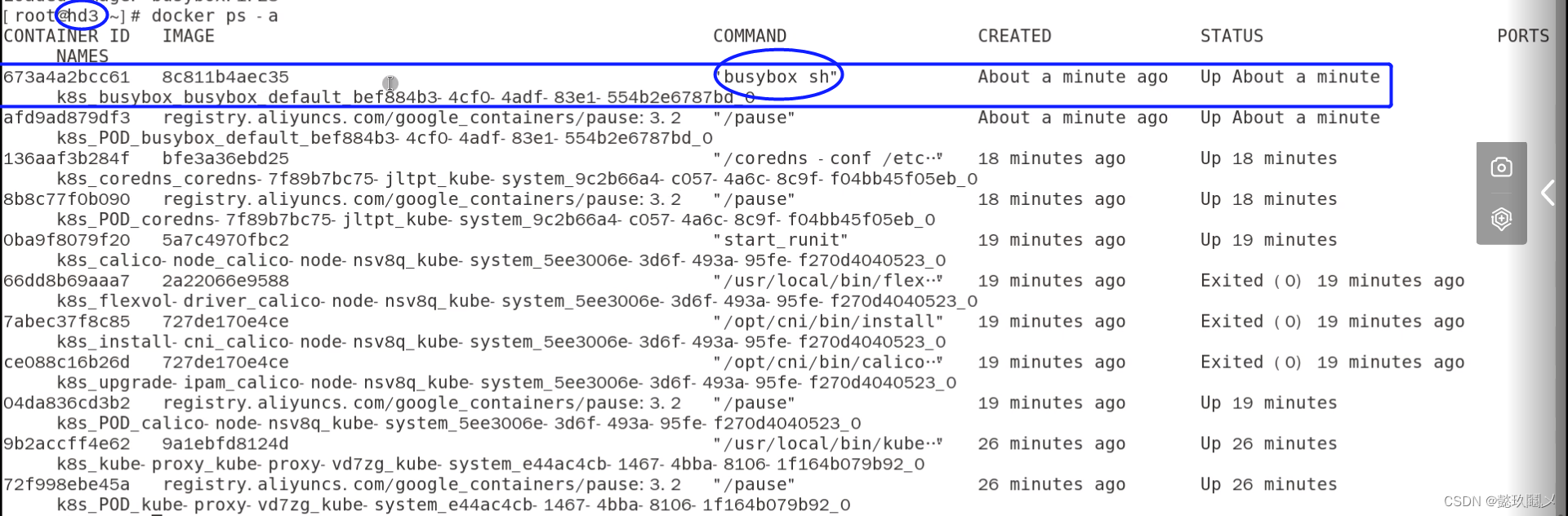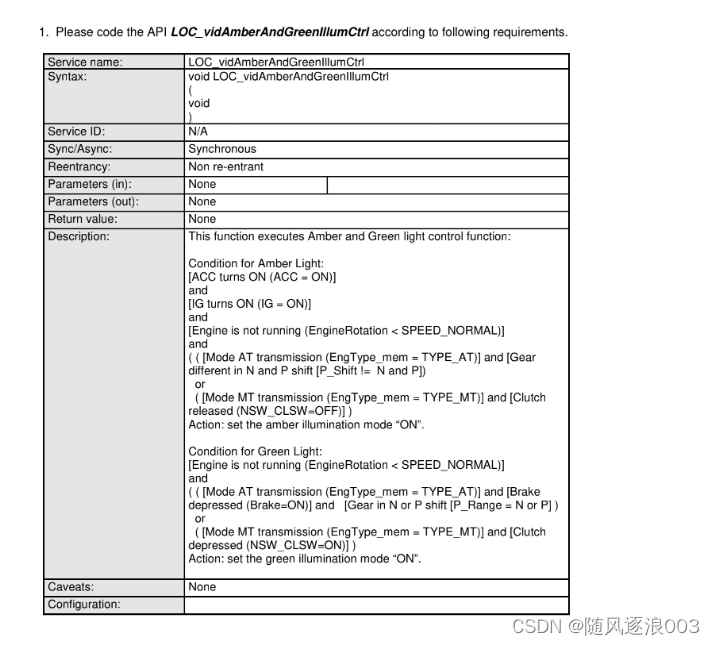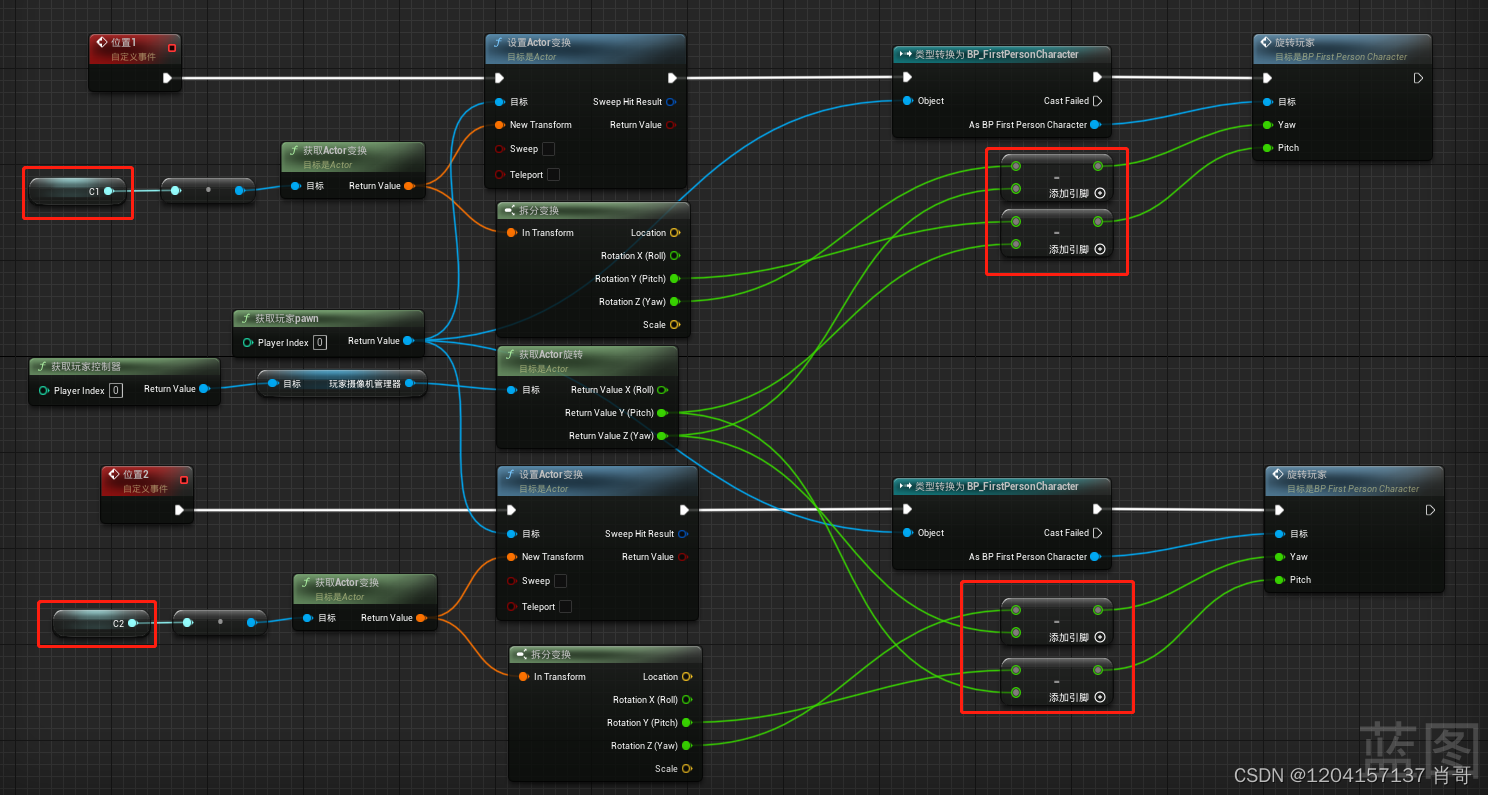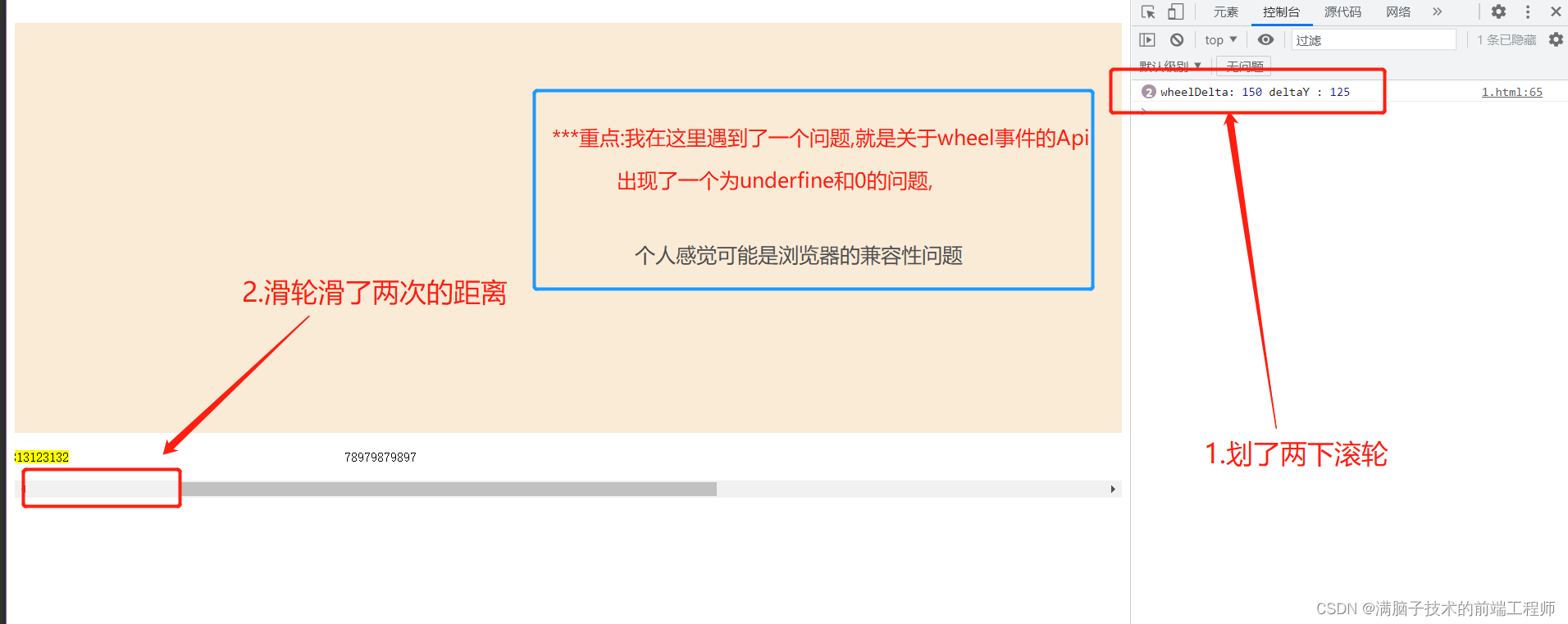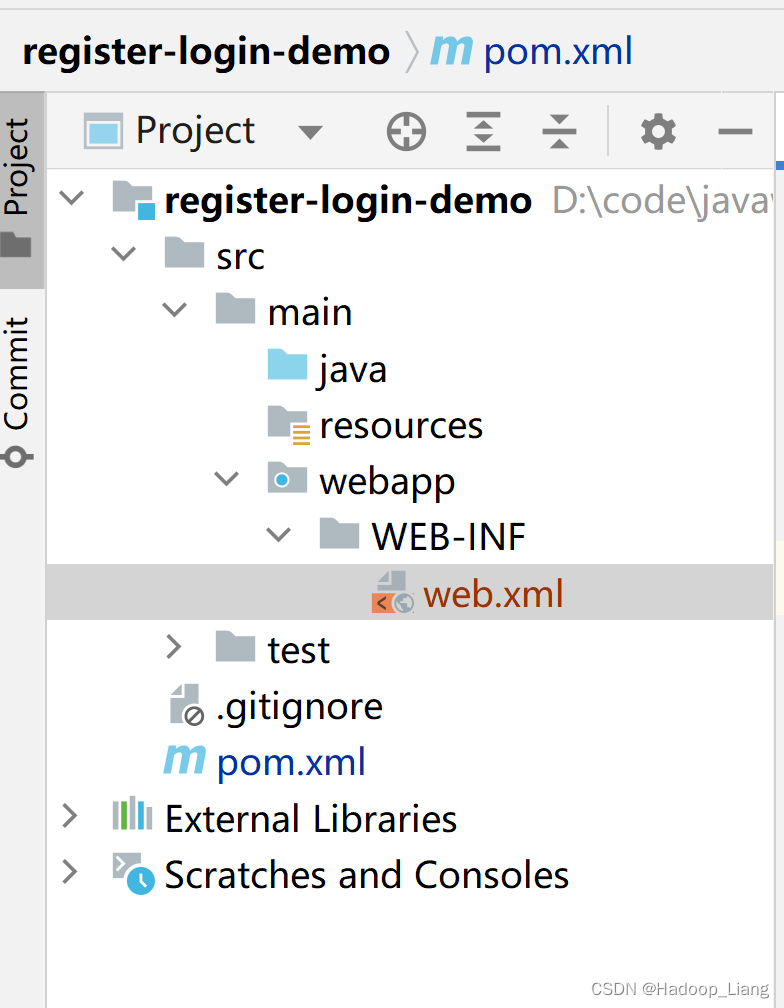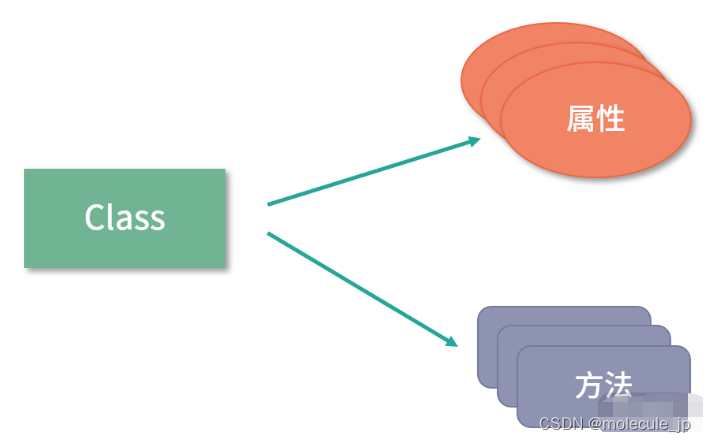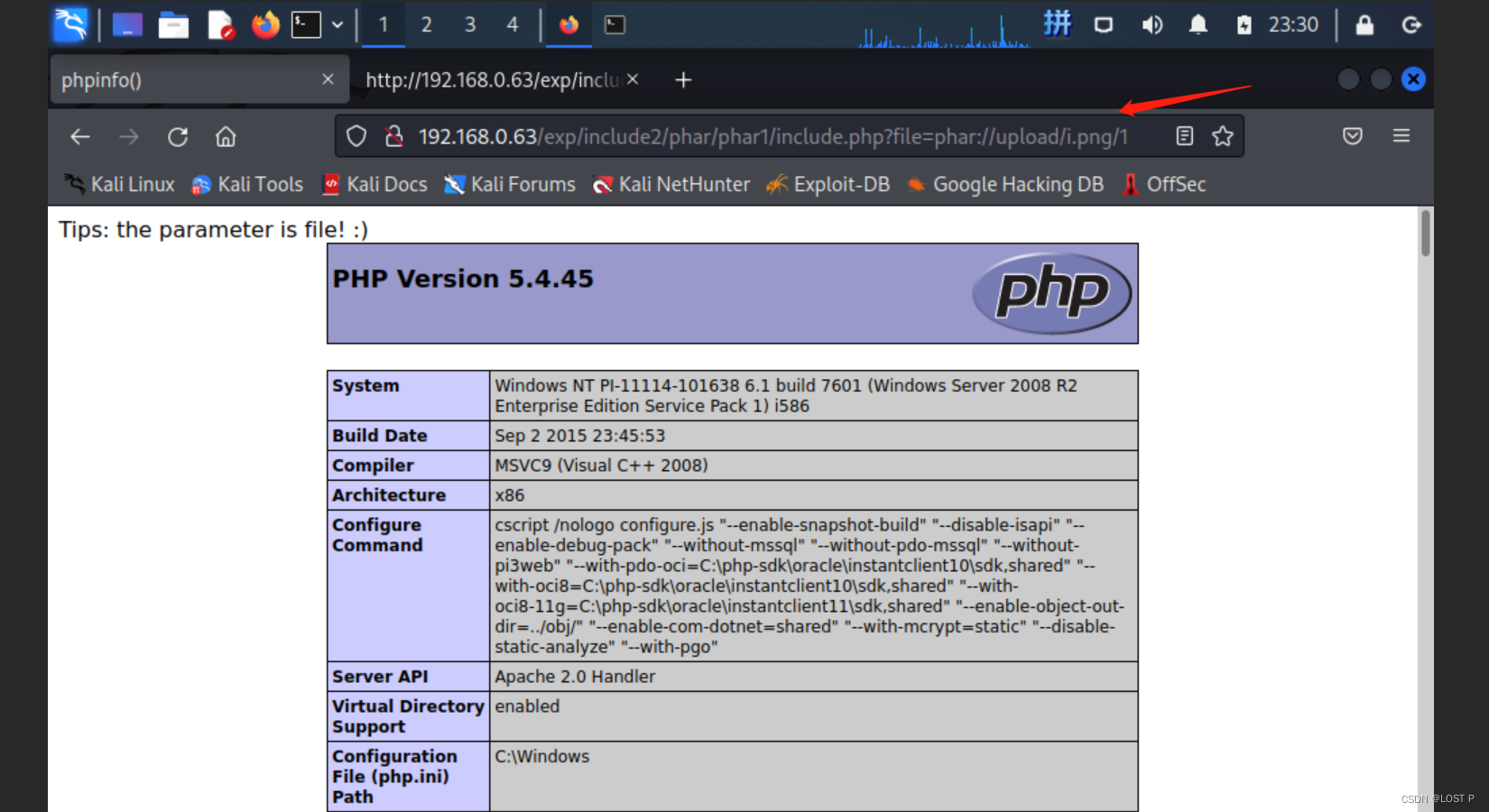相信大家入门安装相关深度学习项目时可能会遇到相关pycocotools,或者ninja的相关报错,下面图是网上拿的,真实报错我忘了截图,但是报错信息如果提到安装Microsoft Visual Tolls,大概率这个可行。
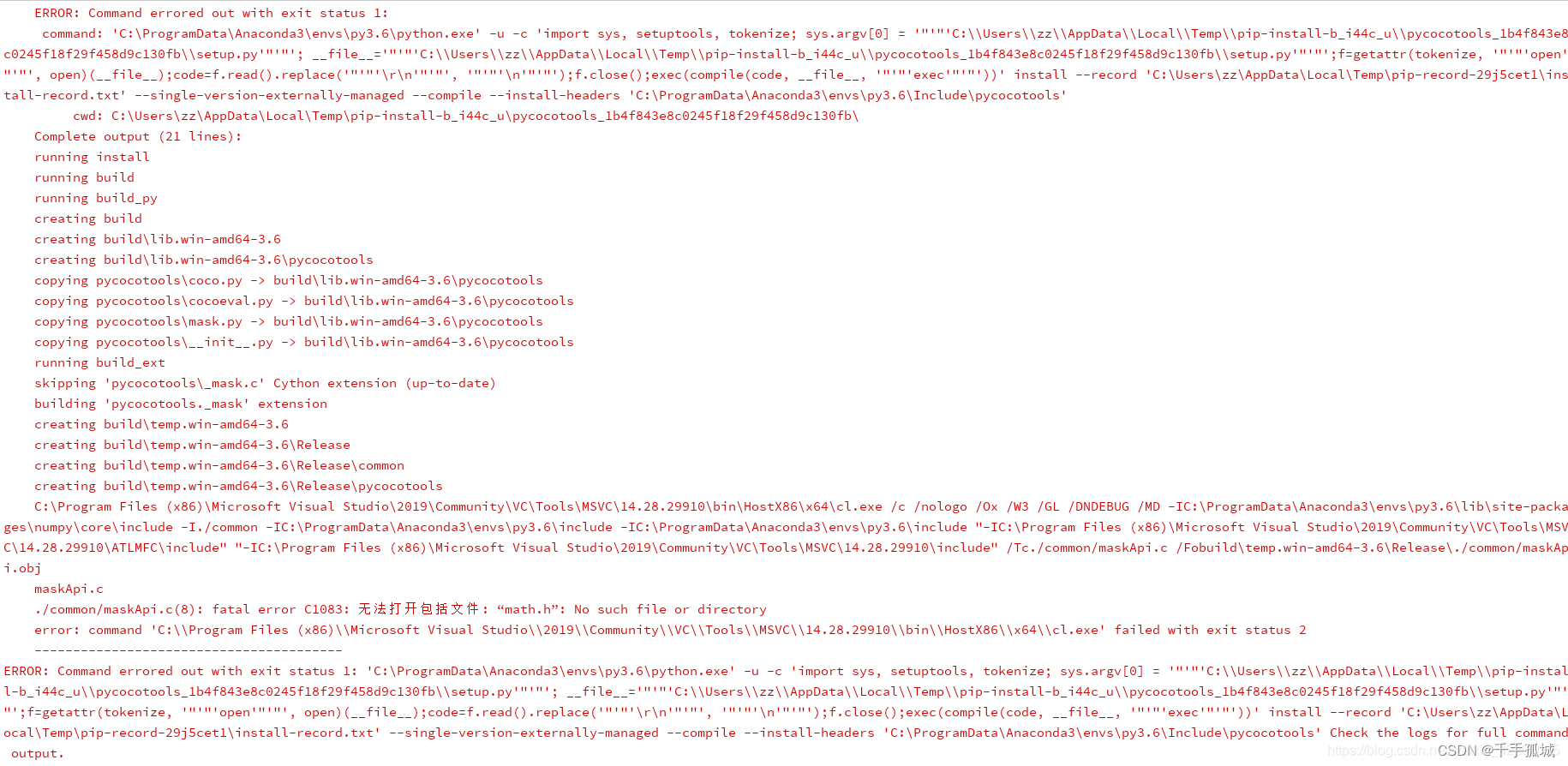
在网上找了很多推荐的解决办法,一直没解决。今天,它来啦!!
话不多说,点击
链接: link
安装Microsoft Visual C++ 2019,不同时间可能解决办法不一样,注意关注最新的解决办法

下载以后一直点下一步然后下载其中的c++和桌面组件
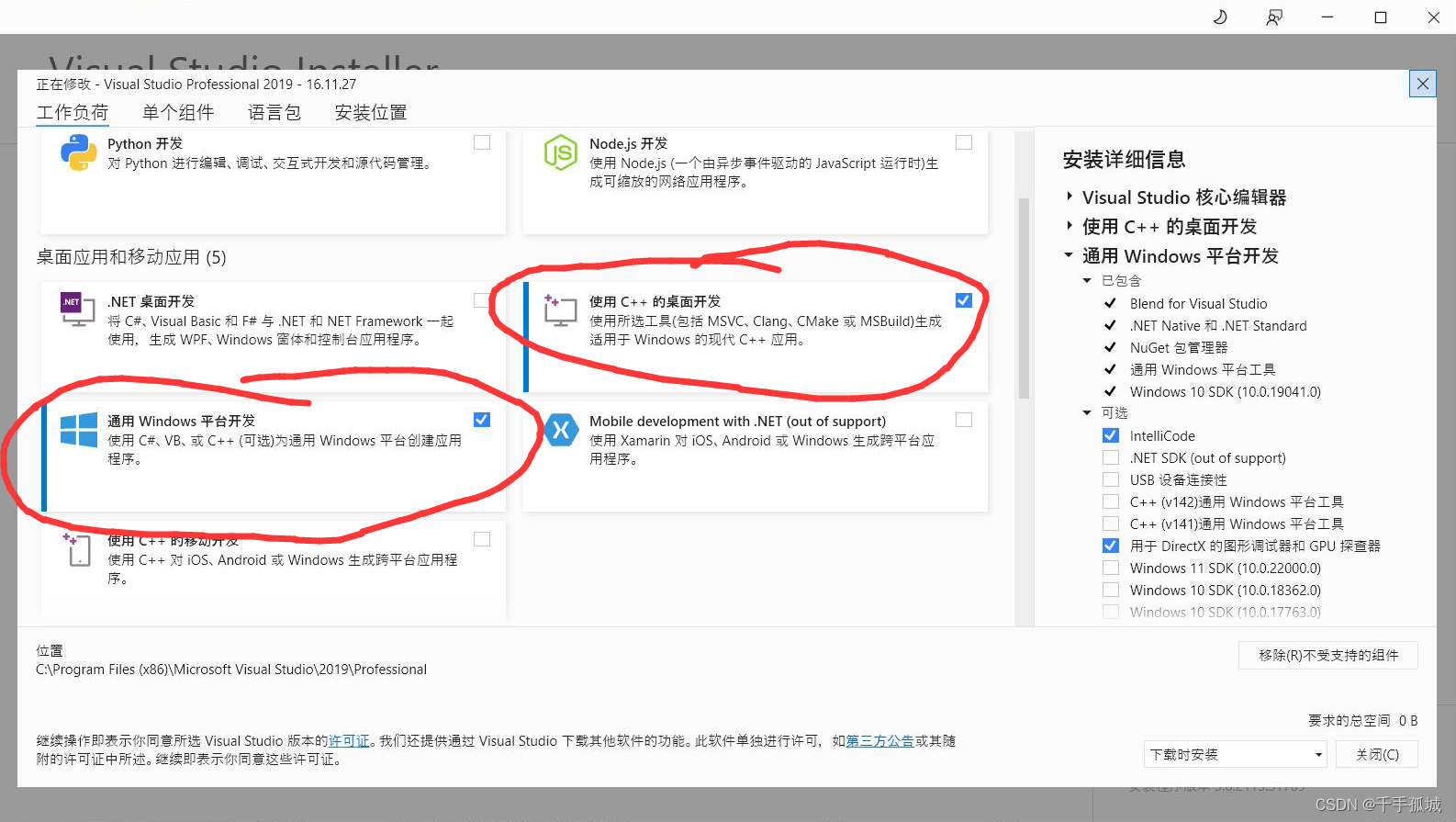
不要改变安装路径,没内存想想办法。
保险起见,最后再把Microsoft Visual C++ 2019添加到系统环境变量,步骤如下:
1.打开 Windows 文件资源管理器,然后导航到 Visual Studio 的安装目录。通常情况下,该目录位于 C:\Program Files (x86)\Microsoft Visual Studio\2019\。
2.在 Visual Studio 的安装目录中,找到并打开 VC 文件夹,然后打开 Auxiliary 文件夹。
3.在 Auxiliary 文件夹中,找到并打开 Build 文件夹。您应该能够看到一个名为 vcvarsall.bat 的文件。
4.将 Build 文件夹的完整路径复制到剪贴板中。例如,如果您的 Visual Studio 安装在 C:\Program Files (x86)\Microsoft Visual Studio\2019\Professional 目录下,那么您应该复制 C:\Program Files (x86)\Microsoft Visual Studio\2019\Professional\VC\Auxiliary\Build 这个路径。
5.按照上一条回复中提到的步骤,在系统环境变量中添加新的路径。
添加完路径后,您需要重新启动命令提示符或其他程序,以便它们能够读取到新的环境变量。
希望这些信息能够帮助您解决问题。